Wie konfiguriert man in Nextcloud External Storage?
Mithilfe von Nextcloud External Storage Support ist es möglich, externe Speicherquellen nahtlos in die eigene Nextcloud-Umgebung zu integrieren. Ein externer Speicher bietet zusätzlichen Platz für Dateien, erhöht Ihre Flexibilität und trägt zu einer effizienteren Zusammenarbeit von Teams bei. Nextcloud External Storage lässt sich in wenigen Minuten einrichten, erfordert jedoch eine sorgfältige Konfiguration.
Was bedeutet Nextcloud External Storage?
Mit Nextcloud External Storage ist die Integration externer Speicherquellen in Ihre Nextcloud-Instanz gemeint. Mithilfe der passenden App schaffen Sie eine Schnittstelle zwischen der Cloud-Software und externen Speichern, um Daten aus unterschiedlichen Quellen zentral in Nextcloud verfügbar zu machen.
Die externen Speicherquellen lassen sich nicht nur einbinden, sondern auch individuell konfigurieren. Dies ermöglicht eine flexible Anpassung an unterschiedliche Anforderungen, etwa für die Integration persönlicher Backups oder die Synchronisierung von Geschäftsdaten. Dank der gewohnten Nextcloud-Bedienoberfläche bleibt die Handhabung dabei intuitiv und unkompliziert.
Welche externen Speicherlösungen unterstützt Nextcloud?
Nextcloud External Storage unterstützt zahlreiche gängige Speicherlösungen, die sich in die Cloud-Umgebung integrieren lassen und sowohl private als auch geschäftliche Anwendungsfälle abdecken. Im Cloud-Speicher können Sie unter anderem auf Backends für folgende Dienste zurückgreifen:
Neben den offiziell unterstützen Speicherlösungen finden Sie im Nextcloud App Store auch Anwendungen für weitere Dienste wie OneDrive oder Dropbox. Diese Nextcloud-Apps werden jedoch von externen Entwicklungsteams bereitgestellt und stammen oftmals aus älteren Versionen. Eine veraltete Applikation kann Sicherheitsrisiken und Inkompatibilitäten mit sich bringen. Wer dennoch anstrebt, eine entsprechende App auszuprobieren, sollte dies zunächst in einer Testumgebung tun und im Vorhinein ein Backup erstellen.
- Vollständige Datensouveränität
- Kein Administrationsaufwand dank Managed-Betrieb
- Flexibel um Apps und Online Office erweiterbar
Ist es sinnvoll, Nextcloud mit einem externen Speicher zu verknüpfen?
Ob es sich empfiehlt, in Nextcloud einen externen Speicher einzubinden, hängt vor allem vom Anwendungsfall ab. Es gibt jedoch verschiedene Szenarien, in denen die Integration einer externen Speicherlösung sinnvoll ist. Dazu zählen insbesondere:
- Mehr Speicher erforderlich: Wenn der Speicherplatz Ihrer Nextcloud-Instanz begrenzt ist, bietet die Einbindung von Nextcloud External Storage eine kosteneffiziente Möglichkeit, für zusätzlichen Platz zu sorgen.
- Zentrale Datenverwaltung gewünscht: Durch externe Speicher ist es möglich, Datenquellen in einer einzigen Bedienoberfläche zu bündeln. Dieser Umstand erweist sich vor allem für Teams und Unternehmen als praktisch, die mit unterschiedlichen Speicherlösungen hantieren. Falls Sie sowieso bereits Dienste wie FTP-Server oder Google Drive nutzen, können diese integriert werden, ohne die bestehende Infrastruktur aufzugeben.
- Flexibler Speicherbedarf: Externe Speicherquellen ermöglichen eine unkomplizierte Erweiterung der Speicherkapazität. Damit ist ein externer Speicher in Nextcloud auch für Personen und Unternehmen sinnvoll, die auf wachsende Datenmengen oder sich ändernde Anforderungen reagieren wollen.
Es gibt aber auch einige Nachteile beziehungsweise Einschränkungen, die im Zuge der Entscheidungsfindung berücksichtigt werden sollten. Einerseits kann ein externes Speichersystem die Performance schmälern, was sich darauf zurückführen lässt, dass Nextcloud das aktuelle Verzeichnis bei jedem Seitenaufruf nach Änderungen durchsucht. Andererseits erfordern die Einrichtung und Verwaltung externer Speicher ein gewisses technisches Knowhow und eine sorgfältige Konfiguration. Fehler beeinträchtigen unter Umständen die Stabilität und Sicherheit.
Wie konfiguriert man External Storage in Nextcloud?
Wie in Nextcloud ein externer Speicher eingerichtet wird, zeigt die nachfolgende Schritt-für-Schritt-Anleitung auf:
- Melden Sie sich mit Administrierungsrechten in Ihrer Nextcloud-Instanz an.
- Für die Einrichtung eines externen Speichers benötigen Sie die App „External Storage Support“. Diese lässt sich über den Nextcloud App Store aktivieren, indem Sie beim entsprechenden Eintrag auf den gleichnamigen Button drücken.
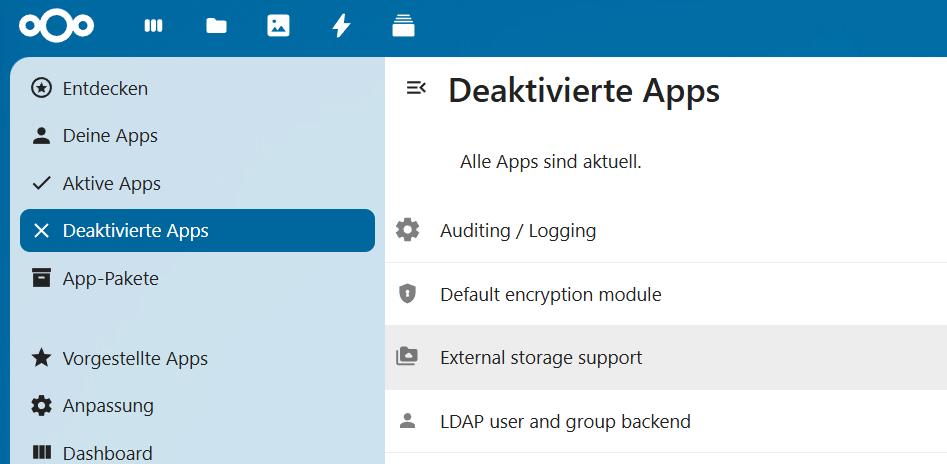
- Nachdem dies erledigt ist, klicken Sie oben rechts auf das Profil-Symbol und wählen im Dropdown-Menü „Administrationseinstellungen“ aus.
- Tippen Sie im Verwaltungsbereich erst auf den Eintrag „Externer Speicher” und anschließend auf „Speicher hinzufügen“. Wählen Sie dann den gewünschten External Storage aus.
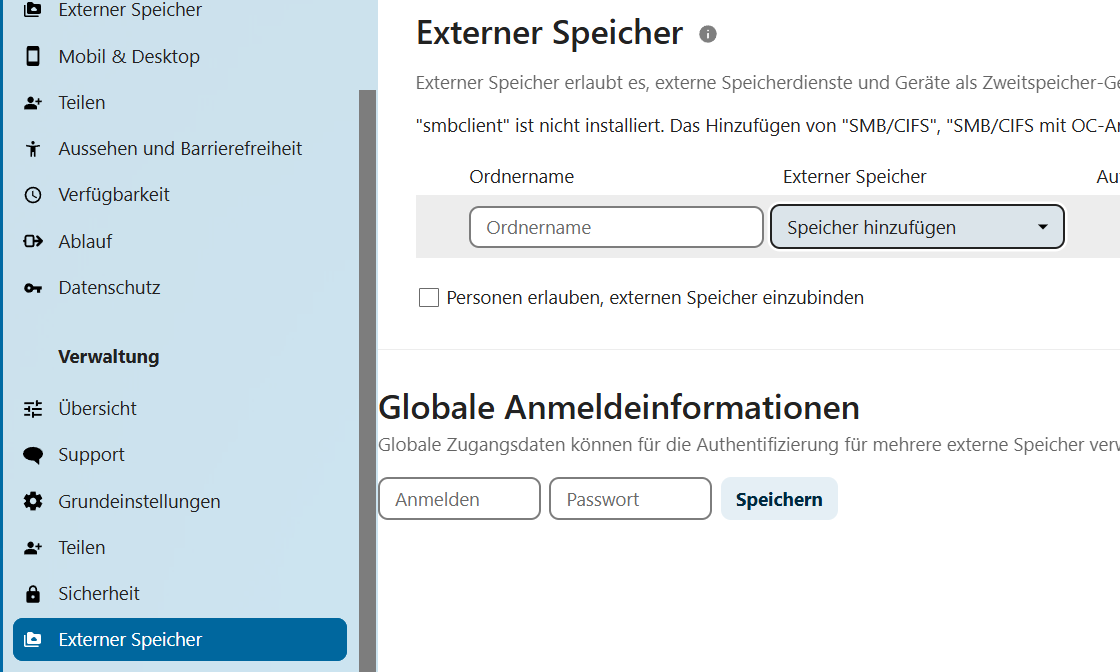
- Füllen Sie die Konfigurationsfelder aus, die Informationen wie Hostadresse und Passwort abfragen. Welche Felder Ihnen angezeigt werden, hängt vom gewählten Dienst ab. Die auszufüllenden Konfigurationsfelder kennzeichnet Nextcloud mit einem roten Rand.
- Nachdem Sie alle erforderlichen Daten eingetragen haben, wird die externe Speicherlösung Ihrer Cloud automatisch hinzugefügt. Hat alles funktioniert, zeigt Ihnen das System neben dem Speicher einen grünen Punkt an. Wird Ihnen dagegen ein gelber oder roter Punkt angezeigt, besteht keine Verbindung zu dem externen Dienst. In diesem Fall ist es notwendig, die Konfiguration zu überprüfen, da sich wahrscheinlich ein Fehler eingeschlichen hat.
Managed Nextcloud von IONOS liefert Ihnen eine sichere und komfortable Cloud-Lösung, bei der Sie sich weder um die Wartung noch um Updates Ihres Servers kümmern müssen. Als Platinum-Partner von Nextcloud offeriert IONOS für Managed Nextcloud zudem einen maßgeschneiderten Support.

